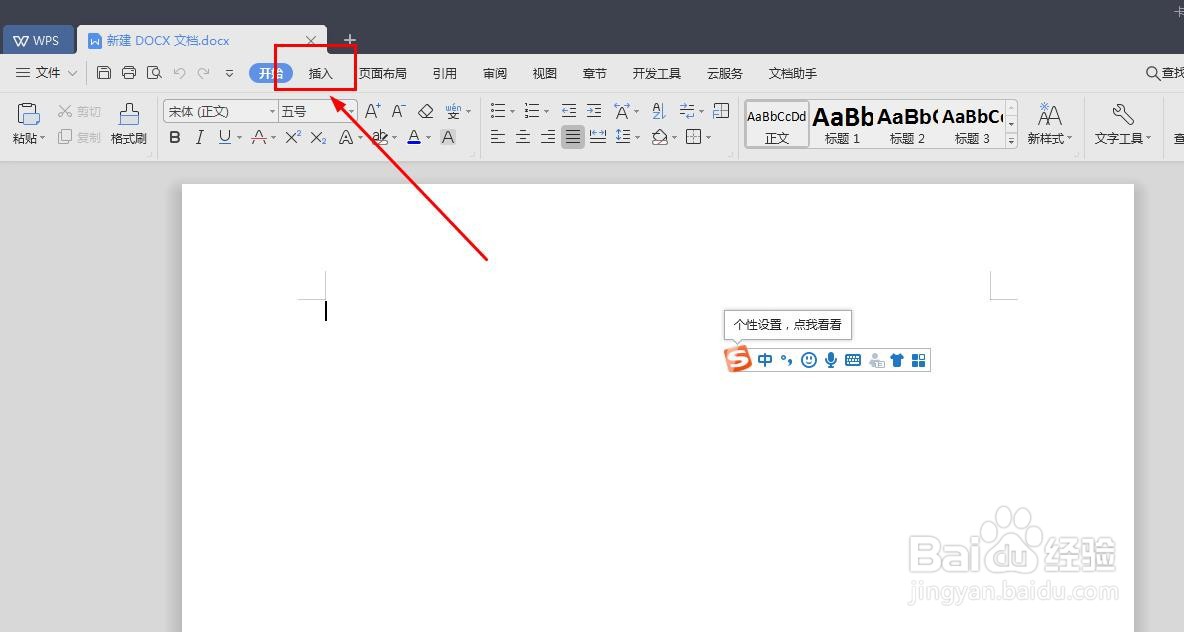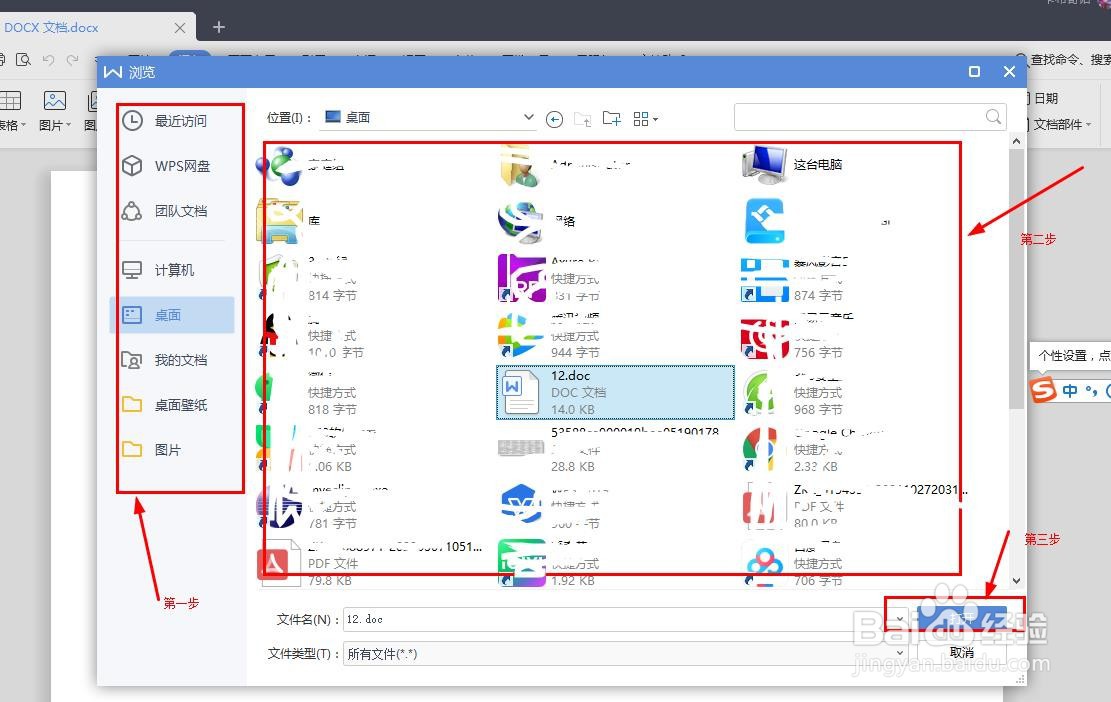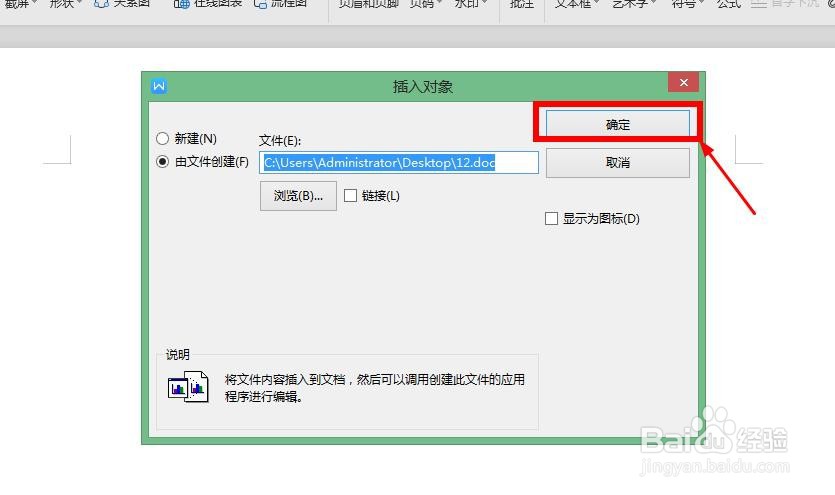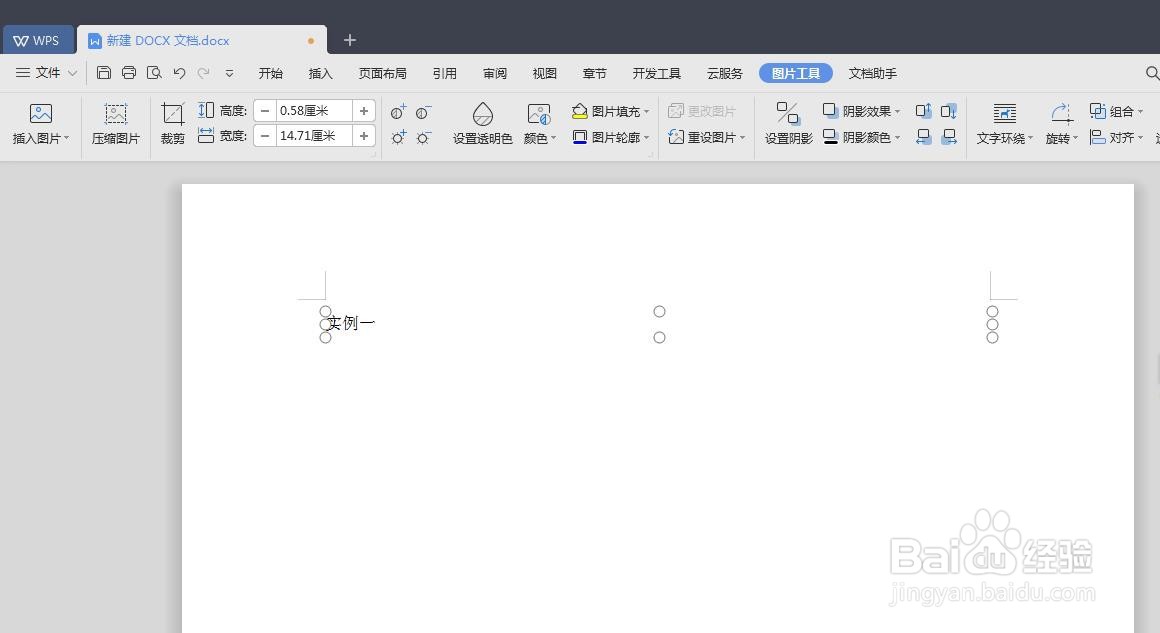1、 首先,我们需要插入进来的Word文档,这里随便命名为12,然后我们可以看到这里的内容,当然这为实例,如图所示。
2、 然后,我们打开需要插入内容的文档,找到并点击工具栏中的“插入”,如图所示。
3、 之后,我们在插入菜单栏中,找到并点击“对象”,再之后,就在其下拉列表中找到并点击“对象”即可,如图所示。
4、 在插入对象的界面中,我们需要点击“由文件创建”,之后,再次点击“浏览”,选择想要的插入的文档,如图所示。
5、 经过上述操作之后,我们会进入选择文档界面,我们需要找到第一步中,我们的文档位置。 第一步,点击左边竖列选择文件所在位置;第二步,在右边点击该文档,这里我们选中12,;第三步,我们盼内溲铫点击右下方中的“打开”即可,如图所示。
6、 在选择好文档之后,我们会回到插入对象界面,即第四步的位置,不同的是我们已经选择好文档位置了,这时我们只需要点击“确定”即可,如图所示。
7、 最后,在完成上述一系列操作之后,我们第一步12文档中的内容,茧盯璜阝就呈现在现在的文档中了,而我们点击该内容,就可以对其内容进行修改之类的动作了,如图所示。